Als u deze regelaar wijzigt, wordt deze pagina automatisch bijgewerkt
Apple Watch-gebruikershandleiding
- Welkom
- Nieuw
-
- Apple Watch-gebaren
- Het dubbeltikgebaar gebruiken om veelvoorkomende taken uit te voeren
- Je Apple Watch configureren en met een iPhone koppelen
- Een tweede Apple Watch configureren
- Je Apple Watch met een nieuwe iPhone koppelen
- De Apple Watch-app
- De Apple Watch opladen
- Je Apple Watch inschakelen en uit de sluimerstand halen
- De Apple Watch vergrendelen of ontgrendelen
- De taal en draagpositie wijzigen op je Apple Watch
- Apple Watch-bandjes verwijderen, verwisselen en vastmaken
-
- Apps op de Apple Watch
- Apps openen
- Apps ordenen
- Apps toevoegen
- Klokkijken
- Statussymbolen
- Bedieningspaneel
- Focus gebruiken
- Helderheid, tekstgrootte, geluiden en voelbare signalen aanpassen
- Meldingen bekijken en erop reageren
- Meldingsinstellingen wijzigen
- Een slimme stapel gebruiken om actuele widgets weer te geven
- Je Apple ID beheren
- Opdrachten gebruiken
- De tijd in daglicht bekijken
- Handen wassen configureren
- De Apple Watch met een wifinetwerk verbinden
- Een Bluetooth-headset of Bluetooth-luidsprekers aansluiten
- Een taak op je Apple Watch overnemen op een ander apparaat
- Je Mac ontgrendelen met je Apple Watch
- Je iPhone ontgrendelen met je Apple Watch
- Je Apple Watch zonder de gekoppelde iPhone gebruiken
- Een mobiele verbinding configureren en gebruiken op de Apple Watch
-
- Aan de slag met Apple Fitness+
- Een abonnement nemen op Apple Fitness+
- Work-outs en meditaties van Fitness+ zoeken
- Een work-out of meditatie van Fitness+ starten
- Een aangepast programma aanmaken in Apple Fitness+
- Samen sporten via SharePlay
- Instellen wat op het scherm te zien is tijdens een work-out of meditatie van Fitness+
- Een work-out van Fitness+ downloaden
-
- Wekker
- Saturatie
- Rekenmachine
- Agenda
- Camera-afstandsbediening
- Contacten
- Ecg
- Medicijnen
- Memoji
- News
- Huidige
- Herinneringen
- Aandelen
- Stopwatch
- Timers
- Tips
- Dictafoon
- Walkietalkie
-
- Informatie over Wallet
- Apple Pay
- Apple Pay configureren
- Betalingen doen
- Geld versturen, ontvangen en vragen via je Apple Watch (alleen in de Verenigde Staten)
- Apple Cash beheren (alleen in de Verenigde Staten)
- Wallet gebruiken voor pasjes en kaarten
- Klantenkaarten gebruiken
- Met je Apple Watch betalen op je Mac
- Reizen met het openbaar vervoer
- Je rijbewijs of identiteitskaart gebruiken
- Digitale sleutels gebruiken
- Coronavaccinatiekaarten gebruiken
- Wereldklok
-
- VoiceOver
- Je Apple Watch met VoiceOver configureren
- Apple Watch-basishandelingen met VoiceOver
- Synchrone Apple Watch-weergave
- Apparaten in de buurt bedienen
- AssistiveTouch
- Een brailleleesregel gebruiken
- Een Bluetooth-toetsenbord gebruiken
- Zoomen
- Klokkijken met haptische feedback
- De tekstgrootte en andere visuele instellingen aanpassen
- Motoriekinstellingen aanpassen
- RTT configureren en gebruiken
- Toegankelijkheidsinstellingen voor 'Audio'
- Typen om te spreken
- Toegankelijkheidsfuncties gebruiken met Siri
- De activeringsknop
-
- Belangrijke veiligheidsinformatie
- Belangrijke gebruiksinformatie
- Ongeautoriseerde aanpassing van watchOS
- Onderhoudsinformatie voor bandjes
- Verklaring van conformiteit (FCC)
- Verklaring van conformiteit (ISED Canada)
- Informatie over Ultra Wideband
- Informatie over gescheiden inzameling en recycling
- Apple en het milieu
- Copyright
Gesproken memo's opnemen en afspelen op je Apple Watch
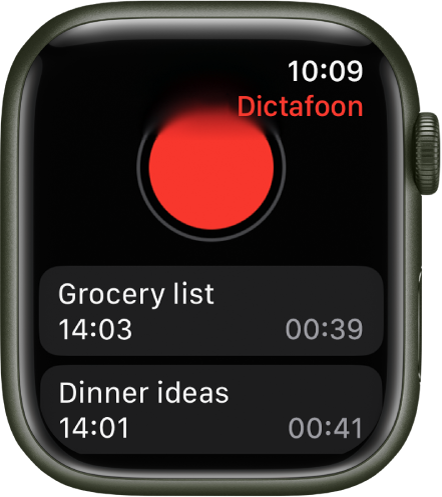
Met de Dictafoon-app ![]() op je Apple Watch kun je persoonlijke notities opnemen.
op je Apple Watch kun je persoonlijke notities opnemen.
Een gesproken memo opnemen
Open de Dictafoon-app
 op je Apple Watch.
op je Apple Watch.Tik op
 .
.Tik op
 om de opname te beëindigen.
om de opname te beëindigen.

Een gesproken memo afspelen
Open de Dictafoon-app
 op je Apple Watch.
op je Apple Watch.Tik in het Dictafoon-scherm op een opname en tik op
 om de opname af te spelen.
om de opname af te spelen.Tik op
 of
of  om door te spoelen of terug te spoelen.
om door te spoelen of terug te spoelen.Om een AirPlay-apparaat te kiezen, de naam van de opname te wijzigen of de opname te verwijderen, tik je op
 en tik je vervolgens op 'Wijzig naam' of 'Verwijder'.
en tik je vervolgens op 'Wijzig naam' of 'Verwijder'.
Gesproken memo's die je op je Apple Watch opneemt, worden automatisch gesynchroniseerd met je Mac, iPad en iOS-apparaten waarop je met dezelfde Apple ID bent ingelogd.
Hartelijk dank voor uw feedback.